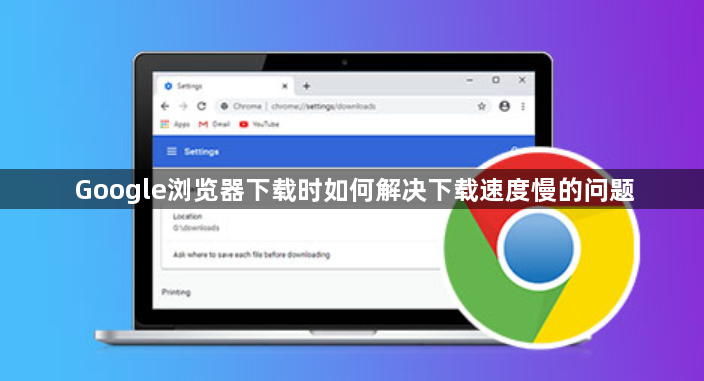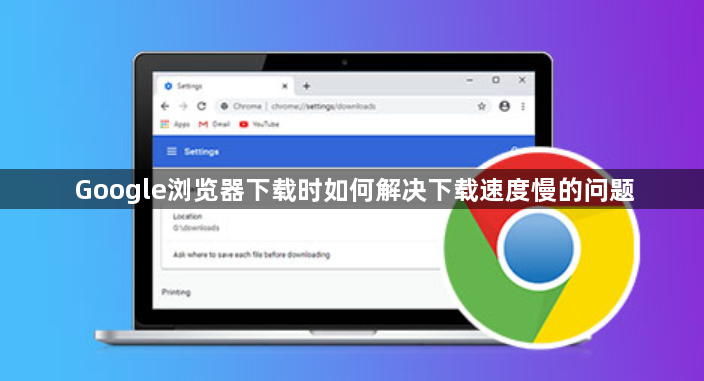
以下是Google浏览器下载时解决下载速度慢问题的方法:
1. 检查网络连接:确保网络稳定,可重启路由器或更换网络连接,使用Speedtest等工具测试网络速度。若使用Wi-Fi,尝试靠近路由器或改用有线连接,减少信号干扰和丢包。
2. 清理浏览器缓存和历史记录:打开Chrome,点击右上角三个点图标,选择“更多工具”->“清除浏览数据”。在弹出窗口中,选“时间范围”为“所有时间”,勾选“缓存的图片和文件”及“浏览历史记录”,点击“清除数据”。
3. 禁用不必要的扩展程序:点击右上角三个点图标,选“更多工具”->“扩展程序”。在页面中,禁用或删除不常用扩展程序,特别是与下载管理相关的,以免其与浏览器下载功能冲突。
4. 更新浏览器和操作系统:打开Chrome,点击三个点图标,选“帮助”->“关于Google Chrome”,检查并更新到最新版本。Windows用户通过“设置”->“更新和安全”->“Windows更新”检查更新,macOS用户通过“系统偏好设置”->“软件更新”更新系统。
5. 调整浏览器设置:点击三个点图标,选“设置”。在“高级”设置的“隐私和安全”部分,关闭“预加载页面以便更快地浏览和搜索”选项。还可在“系统”部分,关闭“继续运行后台应用程序”选项。
6. 启用多线程下载:在Chrome地址栏输入chrome://flags/enable-parallel-downloading并回车,将标黄的选项改为“Enabled”,重启浏览器。这样Chrome会采用多线程下载方式,提高文件下载速度。
7. 使用下载管理器:推荐使用IDM(Internet Download Manager)或Free Download Manager等工具。安装后,将其设置为默认下载工具,当在Chrome中点击下载链接时,下载管理器会自动接管任务,提升下载速度。
8. 检查防火墙和杀毒软件:打开防火墙设置,确保谷歌浏览器被允许通过防火墙。检查杀毒软件设置,保证没有对谷歌浏览器的下载进行限制。